visual studio code(简称vscode)作为一款流行的代码编辑器,以其强大的扩展性和灵活性赢得了众多开发者的喜爱。其中,光标的设置对于提高编码效率和舒适度至关重要。本文将详细介绍如何在vscode中设置光标,帮助你打造个性化的编码环境。
vscode允许你自定义光标的样式,以适应不同的编码需求和视觉偏好。
- 打开设置:首先,你需要打开vscode的设置。你可以通过点击左下角的齿轮图标,选择“设置”,或者使用快捷键`ctrl + ,`(windows/linux)或`cmd + ,`(mac)。
- 搜索光标样式:在设置界面的搜索框中输入“cursor style”,你将看到“editor: cursor style”选项。
- 选择样式:vscode提供了多种光标样式,包括“线型”(line)、“块型”(block)、“下划线型”(underline)和“宽线型”(wide)。选择适合你的样式,点击应用即可。
自定义光标颜色可以让你在复杂的代码环境中更容易找到光标位置。
- 搜索光标颜色:在设置界面的搜索框中输入“cursor color”,你将看到“editor: cursor foreground”选项。
- 设置颜色:点击该选项右侧的颜色选择器,你可以从预定义的颜色中选择,或者输入自定义的十六进制颜色代码。
- 应用并保存:选择颜色后,点击应用并保存设置。现在,你的光标将显示为新的颜色。
光标闪烁可以帮助你更容易地定位光标位置,但有时候它可能会分散注意力。vscode允许你调整光标闪烁的频率或完全关闭闪烁。
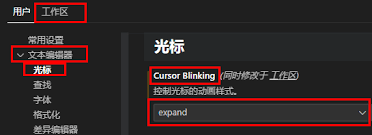
- 搜索光标闪烁:在设置界面的搜索框中输入“cursor blinking”,你将看到“editor: cursor blinking”选项。
- 调整闪烁频率:该选项提供了“solid”(不闪烁)、“blink”(正常闪烁)和“smooth”(平滑闪烁)三种模式。选择适合你的模式。
- 自定义闪烁间隔:如果你选择了“blink”或“smooth”模式,还可以进一步调整“editor: cursor blinking interval”来改变闪烁的间隔时间。
vscode的多光标功能是提升编码效率的强大工具。通过快捷键,你可以轻松地在代码中添加多个光标,进行批量编辑。

- 添加多光标:按住`alt`键(windows/linux)或`option`键(mac),同时点击你想要添加光标的位置。
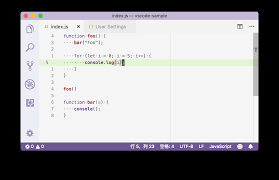
- 选择相同文本:选中一段文本后,按住`ctrl + shift + l`(windows/linux)或`cmd + shift + l`(mac),vscode将自动选中文档中所有相同的文本,并为每个匹配项添加一个光标。
- 光标列编辑:按住`alt`键(windows/linux)或`option`键(mac),然后拖动鼠标,你可以在垂直方向上添加多个光标,进行列编辑。
除了内置的光标设置,vscode还有许多扩展可以增强光标的功能,如“bracket pair colorizer”用于高亮匹配括号,以及“multiple cursors”提供更高级的多光标操作。
- 打开扩展市场:点击左侧活动栏中的扩展图标,或使用快捷键`ctrl + shift + x`(windows/linux)或`cmd + shift + x`(mac)。
- 搜索并安装扩展:在搜索框中输入你感兴趣的扩展名称,点击安装即可。
通过以上步骤,你可以轻松地在vscode中设置和调整光标,以满足你的个性化需求。无论是调整样式和颜色,还是利用多光标功能进行高效编辑,vscode都提供了丰富的选项和工具。希望这篇文章能帮助你更好地利用vscode的光标设置,提升编码效率和舒适度。
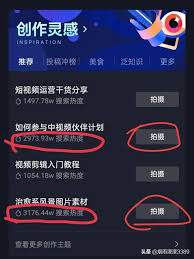
在使用抖音的过程中,有时用户可能会遇到评论功能受限的情况。这种限制可能由多种原因引起,恢复时间也因违规程度、用户态度以及系统审核等因素而异。本文将详细探讨抖音评论受限的恢复时间及相关因素。抖音评论受限的原因抖音评论功能受限通常源于以下几种原因:1.违规操作:用
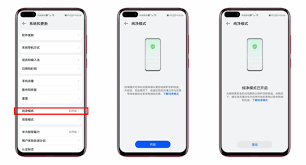
在快节奏的生活中,手机成为了我们日常生活中不可或缺的一部分。而华为作为全球领先的科技公司,其推出的emui系统更是深受用户的喜爱。然而,对于一些用户来说,emui自带的“纯净模式”可能会带来一定的不便。今天,我们就来探讨一下如何在不影响系统安全性的前提下,优雅
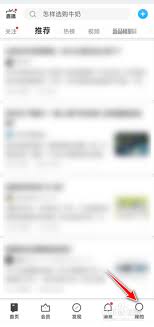
在当今信息爆炸的时代,我们每天都会接触到大量的知识和信息。然而,在这海量的信息中找到自己真正感兴趣的内容并不容易。幸运的是,知乎提供了一个非常方便的功能——追更设置,让用户能够更加高效地获取自己关心的话题或问题的最新动态。本文将详细介绍如何在知乎上开启追更设置
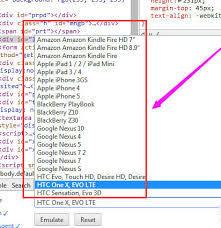
在web开发、测试或仅仅是想要体验手机网页浏览效果的场景下,使用谷歌浏览器(googlechrome)模拟手机设备变得尤为实用。以下是一份详细的操作步骤指南,帮助你轻松实现这一目标。一、打开开发者工具首先,确保你已经安装了最新版本的谷歌浏览器。接下来,打开你想

在现代科技的推动下,手机和电脑之间的无缝连接变得越来越重要。无论是工作还是娱乐,我们经常需要将手机屏幕投射到电脑上。redmibookpro凭借其出色的性能和丰富的功能,为用户提供了便捷的投屏体验。本文将详细介绍如何使用redmibookpro进行投屏,并分享

在当今科技日新月异的时代,智能手机已经成为我们日常生活不可或缺的一部分。而作为国内知名的手机品牌,vivo以其出色的性能和人性化的设计赢得了众多用户的青睐。对于一些用户来说,他们可能更喜欢简洁直观的经典桌面模式,以便于日常使用和操作。那么,如何在vivo手机上
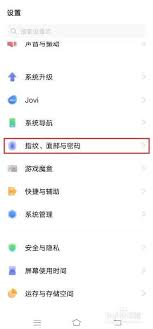
时间:2025/03/11

时间:2025/03/11
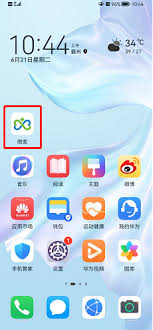
时间:2025/03/11
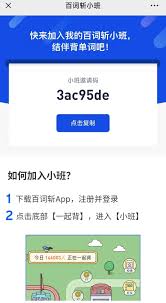
时间:2025/03/11

时间:2025/03/10
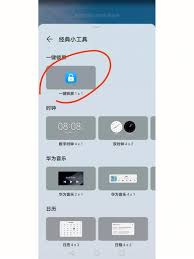
时间:2025/03/09
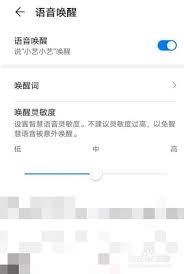
时间:2025/03/08
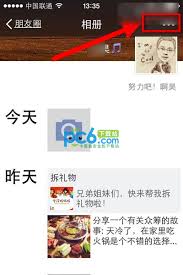
时间:2025/03/08
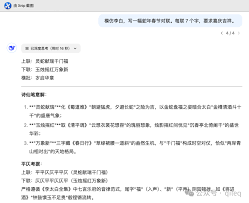
时间:2025/03/07

时间:2025/03/07